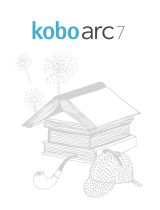32
8. Faites glisser à nouveau l’icône ‘ ’ pour revenir sur le mode de caméra.
9. Touchez ‘ ‘ pour quitter la Caméra (Vidéo) et revenir sur le Bureau.
NB :
1. Vous pouvez toucher pour basculer entre le devant et l’arrière de la caméra.
2. Vous pouvez toucher pour basculer entre les modes instantanés.
3. Vous pouvez toucher pour sélectionner les divers effets de photo.
4. Vous pouvez toucher pour accéder au menu des configurations de la caméra.
ENREGISTREUR VOCAL
1. Touchez l’icône de l’enregistreur .
2. Touchez l’icône de l’enregistreur pour commencer à enregistrer.
3. Touchez l’icône Arrêt pour arrêter l’enregistrement.
4. Touchez l’icône de l’enregistreur pour lire l’enregistrement.
COURRIEL
• Les comptes POP3, SMTP et IMAP sont pris en charge.
• Afin de paramétrer votre boîte E-mail, vous devez avoir accès à un réseau/une
connexion à internet.
• Touchez l’icône de l’application pour accéder au client « Email ». La première
fois, vous devez configurer votre boîte E-mail en saisissant les informations de
votre compte avec l’adresse Email voulue.
• Pour connaître l’adresse et les paramètres les plus courants de vos emails, nous
vous conseillons de contacter votre fournisseur de services de courriel. Il peut vous
fournir les informations nécessaires pour paramétrer votre compte Email.
GESTIONNAIRE DE FICHIERS
Touchez l’icône de l’application Gestionnaire de Fichier pour accéder à l’interface
du gestionnaire de fichier. Touchez le dispositif de stockage désiré (Mémoire interne,
carte SD ou dispositif USB) pour ouvrir leur répertoire de racine à partir duquel il vous
est possible de parcourir les divers fichiers et dossiers.
En touchant ces diverses icônes d’onglet, vous pouvez parcourir les différents onglets
du haut de l’écran comme suit :
Copier des fichiers entre un ordinateur et votre tablette
Vous pouvez utiliser un Navigateur de fichier pour copier les fichiers de votre tablette vers
un ordinateur ou d’un ordinateur vers votre tablette. Pour copier directement vers ou d’un
ordinateur, vous devez connecter votre tablette avec un câble USB à un ordinateur.
Copier des fichiers entre cartes de mémoire externes
Les instructions suivantes sont pour copier des fichiers d’une ou sur une carte SD ou
un dispositif de stockage USB.
1. Touchez ‘ ’ ou ‘ ’ pour afficher les contenus de votre appareil de stockage.
2. Touchez et maintenez le fichier ou le dossier que vous désirez copier, → touchez Copier.
3. Touchez l’icône ‘ ’ Mémoire Interne, → touchez le dossier dans lequel vous
désirez copier le fichier ou le dossier, → touchez Coller.
Supprimer les fichiers :
Touchez et maintenez le fichier ou le dossier que vous désirez supprimer, → touchez
Supprimer → touchez OK pour valider la suppression.
MUSIQUE
Formats de fichiers audio pris en charge :
MP3, WMA, MP2, OGG, AAC, M4A, MA4, FLAC, APE, 3GP, WAV.
Touchez l’icône du lecteur de musique pour accéder au lecteur de musique. Si
aucun fichier de musique n’est chargé dans la liste de lecture, le système recherchera
Disque local (Mémoire Interne)
Carte SD (Mémoire Externe)
USB
Fichier précédent
Photos
Vidéos
Configurations
Options de modification de fichier
Mode d’emploi